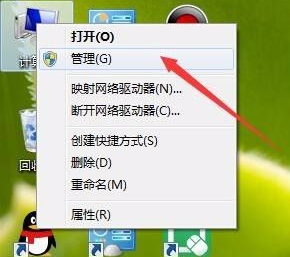
电脑脑普通运行只是单纯的运行程序,不能进行更改程序和附加程序,而用管理员身份运行程序将会有更多权限,有时在命令提示符界面需要用管理员身份才能执行一些命令,下面一起来看看吧。
一、对所有程序以管理员身份运行。
1、右键单击桌面“计算机”,选择“管理”。
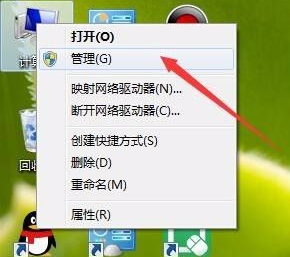
2、在页面左侧,依此打开“计算机管理(本地)→ 系统工具→本地用户和组→用户”,在右侧找到“Administrator”,双击打开。
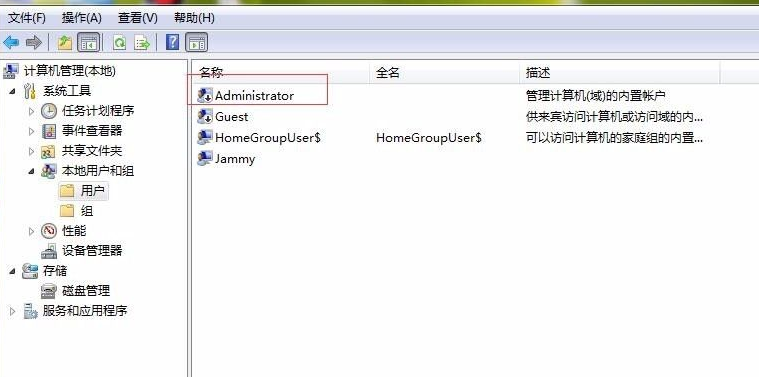
3、在打开页面选择常规栏目,去掉“账户已禁用”前的“√”,点击应用,确定。
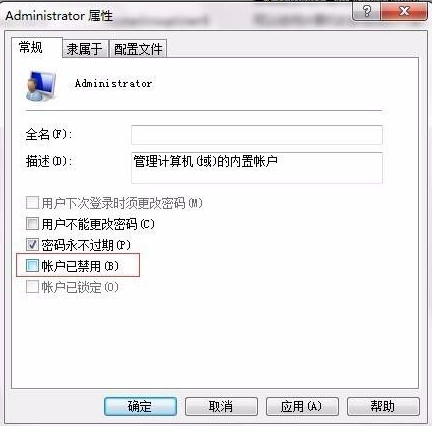
二、对部分快捷方式软件以管理员身份运行
1、在快捷方式图标,右键点击,选择属性。
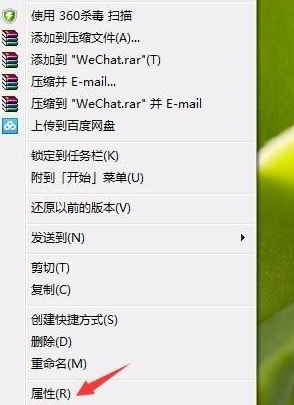
2、在打开页面,选择快捷方式栏目,点击下方的“高级”按钮。
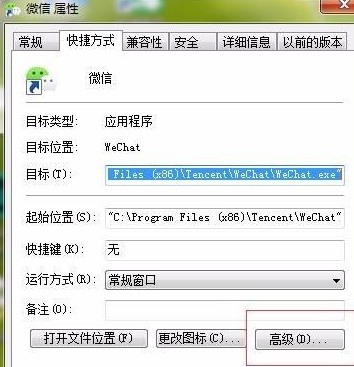
3、打开页面中,选择“用管理员身份运行”,前面打“√”,应用,确定。

以上就是运行管理员身份的方法了,大家如果有需要用管理员权限运行的程序可以参考上面的方法来操作。




